 |

Deze tutorial is auteursrechtelijk beschermd door Le Monde de Bea, alle rechten voorbehouden.
Elke verspreiding, zonder voorafgaande schriftelijke toestemming is geheel verboden.
Elke gelijkenis met een andere tutorial is puur toeval.
Deze les is geschreven in PSP X9 op 04-11-2018.
Ik heb de persoonlijke toestemming van Beatrice om haar lessen te vertalen uit het Frans.
Wil je deze vertaling linken, dan moet je Beatrice daarvoor persoonlijk toestemming om vragen !!!
Ik ben alleen maar de vertaler, de auteursrechten liggen volledig bij Beatrice.
Merci beaucoup Beatrice que je pouvez traduire vos leçons en Néerlandais
Claudia.
Materialen :
De Maskers openen we in PSP zelf.
Filters :
Mehdi - Wavy Lab 1.1 en Sorting Tiles.
Filters Unlimited 2.0.
UnPlugged Tools
- Radial waves ***
Simple - Top Left Mirror en Half wrap.
AP [Lines] - Lines - SilverLining.
Carolaine and Sensibility - cs_texture.
Eye Candy 5 : Impact
- Glass, Extrude en Perspective Shadow.
***Importeer het filter UnPlugged in het filter "Filters Unlimited 2.0"***
Kleurenpallet :
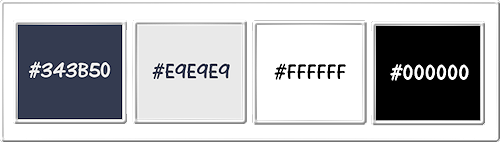
1ste kleur = #343B50
2de kleur = #E9E9E9
3de kleur = #FFFFFF
4de kleur = #000000
Wanneer je met eigen kleuren werkt speel dan met de mengmodus en/of dekking naar eigen inzicht.
Klik op onderstaande banner om naar de originele les te gaan :
![]()
De 1ste kleur werd genomen uit de tube "DUO-MD-Gentleman-e1517313106923" (parfum)
en de 2de kleur werd genomen uit de tube "homme28-coly" (man).
![]()
1.
Open uit de materialen het bestand "Fond_Alpha_Gentleman".
Dit is geen leeg bestand. De selecties zitten in het alfakanaal.
Venster - Dupliceren (of gebruik de sneltoetsen SHIFT + D).
Sluit het originele bestand, we werken verder op het duplicaat.
![]()
2.
Ga naar het Kleurenpallet en zet de Voorgrondkleur op de 1ste kleur en de Achtergrondkleur op de 2de kleur.
Effecten - Insteekfilters - Mehdi - Wavy Lab 1.1 : 3de vierkantje = 3de kleur
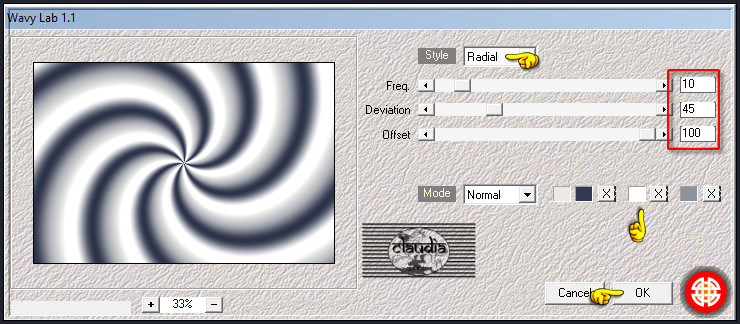
Effecten - Insteekfilters - <I.C.NET Software> - Filters Unlimited 2.0 - UnPlugged Tools - Radial waves :
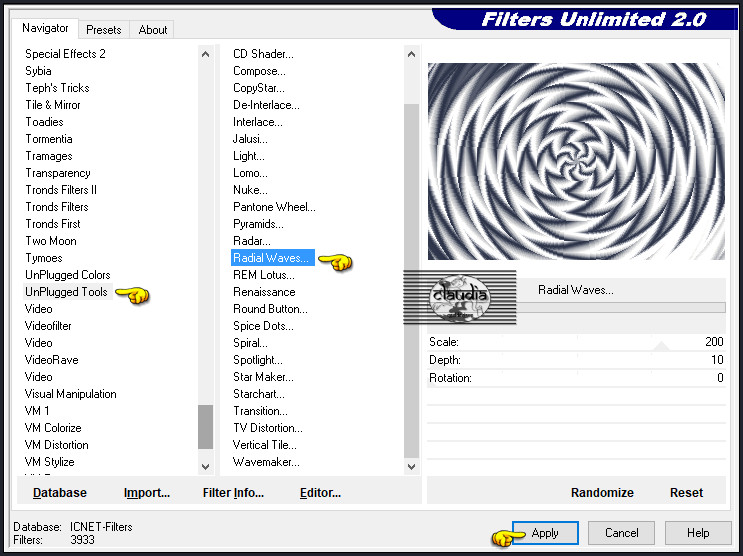
Effecten - Insteekfilters - Simple - Top Left Mirror :
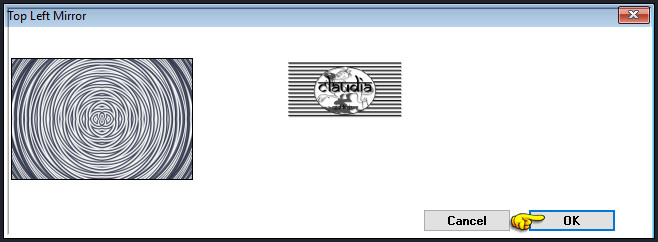
Effecten - Insteekfilters - Mehdi - Sorting Tiles :
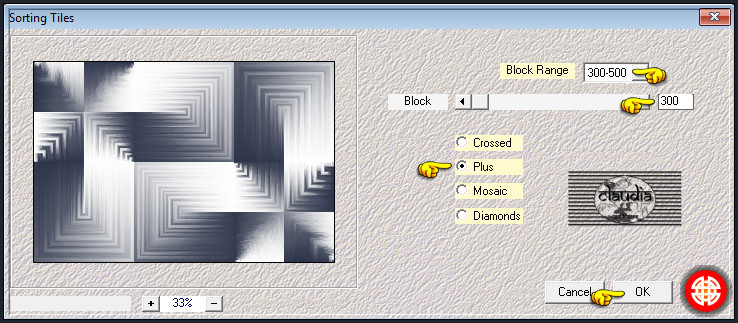
Effecten - Randeffecten - Accentueren.
![]()
3.
Selecties - Selectie laden/opslaan - Selectie laden uit alfakanaal : Sélection #1
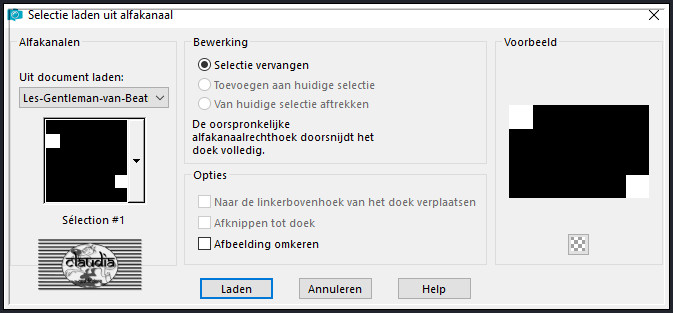
Selecties - Laag maken van selectie.
Effecten - Insteekfilters - AP [Lines] - Lines - SilverLining :
![Effecten - Insteekfilters - AP [Lines] - Lines - SilverLining](../../images/Vertaalde_Lessen/Le-Monde-de-Bea/Gentleman/Plaatje6.jpg)
Selecties - Niets selecteren.
Lagen - Dupliceren.
Effecten - Afbeeldingseffecten - Naadloze herhaling :
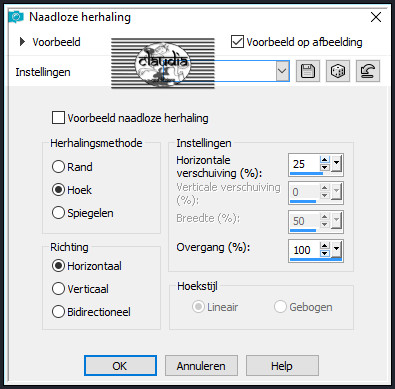
Aanpassen - Scherpte - Verscherpen.
Lagen - Dupliceren.
Lagen - Samenvoegen - Omlaag samenvoegen.
Effecten - 3D-Effecten - Slagschaduw :
Verticaal = 0
Horizontaal = -10
Dekking = 55
Vervaging = 5
Kleur = 3de kleur (#FFFFFF)
![]()
4.
Activeer de onderste laag in het Lagenpallet (= Raster 1).
Activeer het Selectiegereedschap (druk op de S toets op het toetsenbord) - Aangepaste selectie :

Voer deze getallen in :
Boven = 150
Links = 300
Rechts = 750
Onder = 450
Selecties - Laag maken van selectie.
Aanpassen - Vervagen - Gaussiaanse vervaging : Bereik = 10.
Effecten - Insteekfilters - Carolaine and Sensibility - cs_texture :
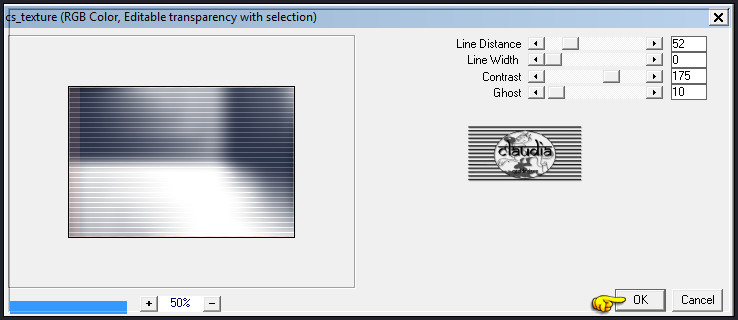
Effecten - 3D-Effecten - Slagschaduw :
Verticaal = 50
Horizontaal = -50
Dekking = 100
Vervaging = 25
Kleur = 2de kleur(#E9E9E9)
Schaduw op nieuwe laag aangevinkt !!!
Selecties - Niets selecteren.
![]()
5.
De Schaduwlaag is de actieve laag (= Tot laag gemaakte Selectie 1 Schaduw 1).
Effecten - Insteekfilters - AP [Lines] - Lines - SilverLining :
![Effecten - Insteekfilters - AP [Lines] - Lines - SilverLining](../../images/Vertaalde_Lessen/Le-Monde-de-Bea/Gentleman/Plaatje10.jpg)
Lagen - Dupliceren.
Effecten - Insteekfilters - Simple - Half Wrap.
![]()
6.
Activeer de onderste laag in het Lagenpallet (= Raster 1).
Lagen - Nieuwe rasterlaag.
Vul deze laag met de 3de kleur.
Open uit de materialen het Masker "14_Masque_ForumChezVIoline" en minimaliseer het.
Ga terug naar je werkje.
Lagen - Nieuwe rasterlaag - Uit afbeelding :
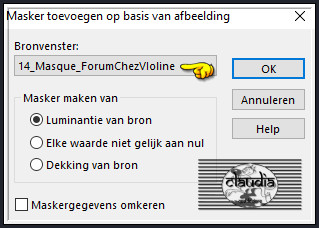
Lagen - Samenvoegen - Groep samenvoegen.
Effecten - Randeffecten - Sterker accentueren.
Effecten - Textuureffecten - Lamellen : Kleur = 4de kleur

Effecten - 3D-Effecten - Slagschaduw :
Verticaal = 0
Horizontaal = 0
Dekking = 100
Vervaging = 50
Kleur = Zwart (#000000)
Schaduw op nieuwe laag niet laag aangevinkt !!!
![]()
7.
Activeer de onderste laag in het Lagenpallet (= Raster 1).
Effecten - Vervormingseffecten - Wind :
Windrichting = Van rechts
Windkracht = 100
Effecten - Vervormingseffecten - Golf :
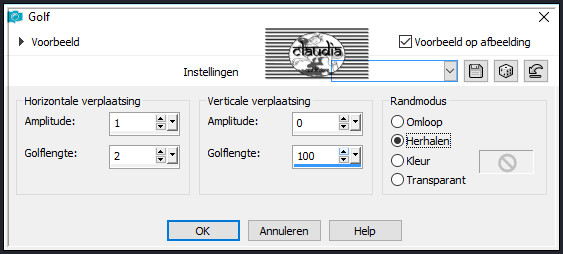
Lagen - Samenvoegen - Zichtbare lagen samenvoegen.
![]()
8.
Lagen - Nieuwe rasterlaag.
Vul deze laag met de 1ste kleur
Open uit de materialen het Masker "masque_goutte" en minimaliseer het.
Ga terug naar je werkje.
Lagen - Nieuwe maskerlaag - Uit afbeelding :
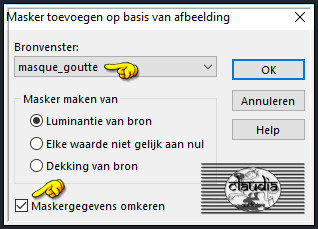
Lagen - Samenvoegen - Groep samenvoegen.
Afbeelding - Formaat wijzigen : 75%, formaat van alle lagen wijzigen niet aangevinkt.
![]()
9.
Selecties - Selectie laden/opslaan - Selectie laden uit alfakanaal : Sélection #2
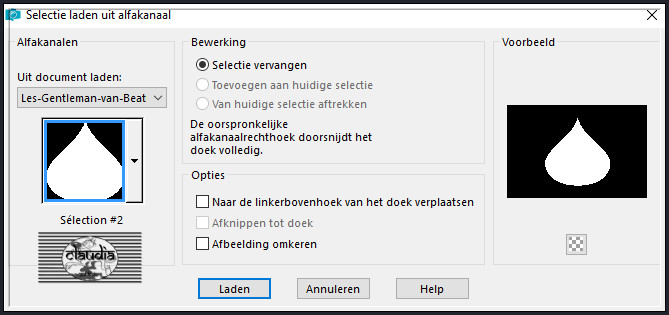
Selecties - Wijzigen - Selectieranden selecteren :
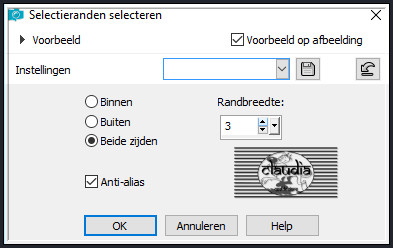
Vul de selectie met de 2de kleur.
Effecten - Textuureffecten - Lamellen : Kleur = 1ste kleur
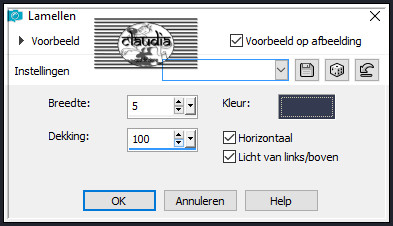
Effecten - 3D-Effecten - Afschuining binnen :
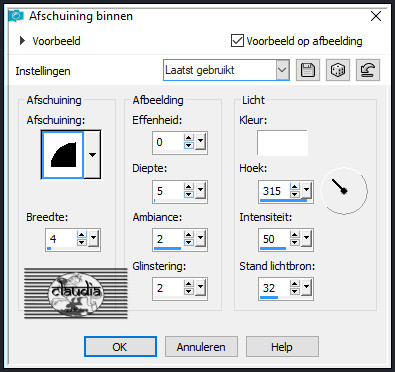
Effecten - Insteekfilters - Alien Skin Eye Candy 5 : Impact - Glass :
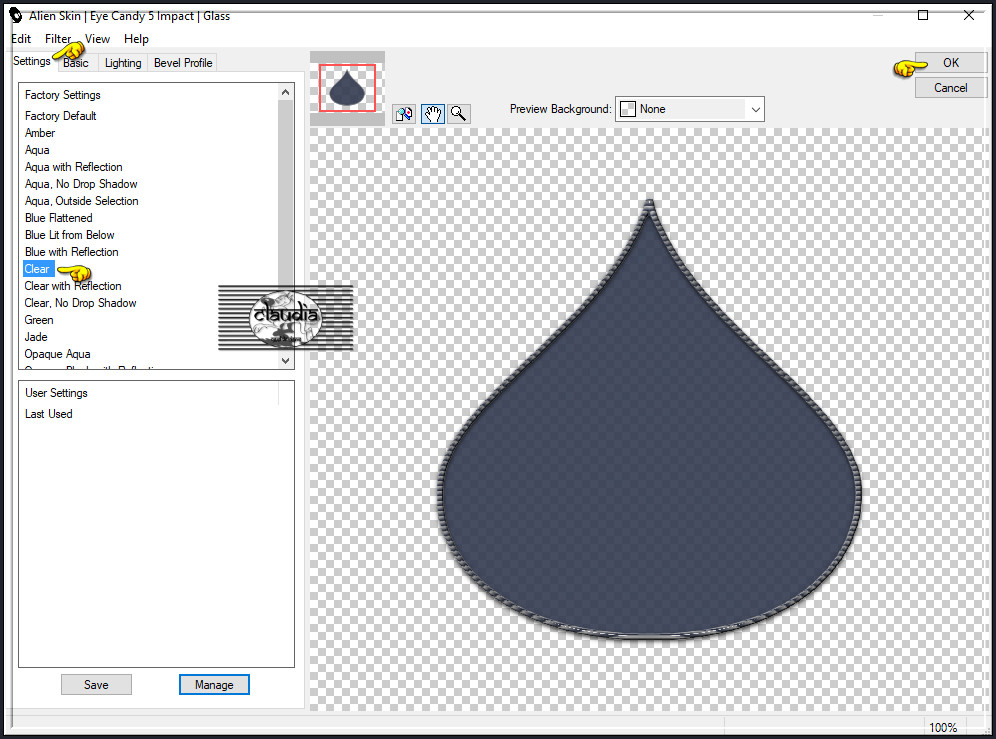
Selecties - Niets selecteren.
Effecten - Reflectie-effecten - Caleidoscoop :
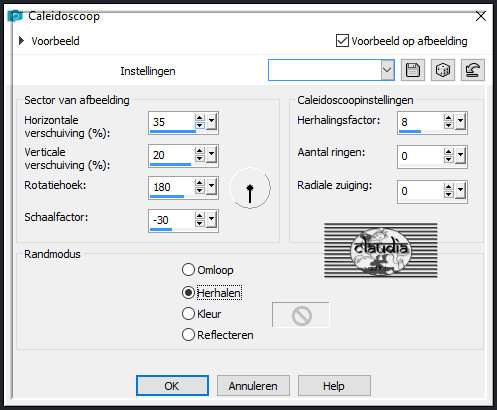
![]()
10.
Open uit de materialen de tube "Paysage misted jewel 038".
Verwijder het watermerkje.
Bewerken - Kopiëren.
Ga terug naar je werkje.
Bewerken - Plakken als nieuwe laag.
Afbeelding - Formaat wijzigen : 50%, formaat van alle lagen wijzigen niet aangevinkt.
Aanpassen - Scherpte - Verscherpen.
Lagen - Eigenschappen : zet de Mengmodus van deze laag op Luminantie (oud).
Selecties - Selectie laden/opslaan - Selectie laden uit alfakanaal : Sélection #3
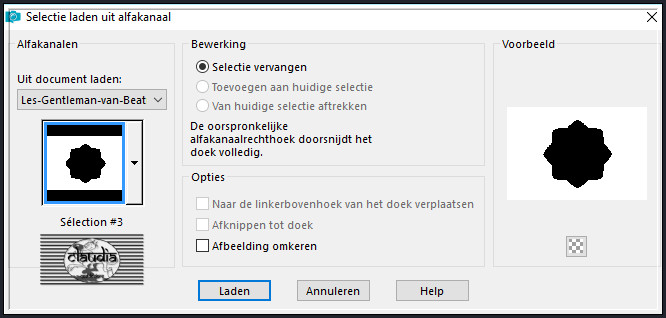
Druk 1 x op de Delete toets op het toetsenbord.
Selecties - Niets selecteren.
![]()
11.
Ga terug naar het Kleurenpallet en zet de Voorgrondkleur op de 2de kleur en de Achtergrondkleur op de 1ste kleur.
Lagen - Nieuwe rasterlaag.
Selecties - Selectie laden/opslaan - Selectie laden uit alfakanaal : Sélection #4
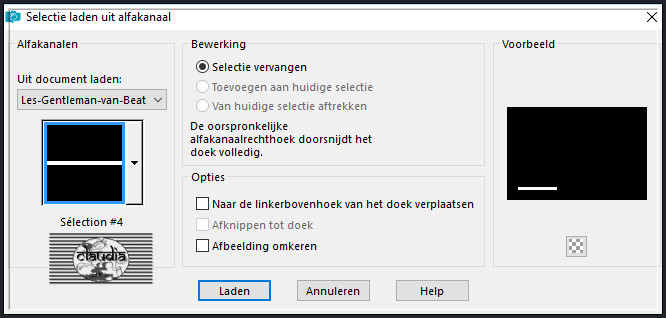
Ga naar het Kleurenpallet en klik met de muis in de Voorgrondkleur en daarna op het tabblad "Verloop".
Maak een Verloop met deze instellingen :
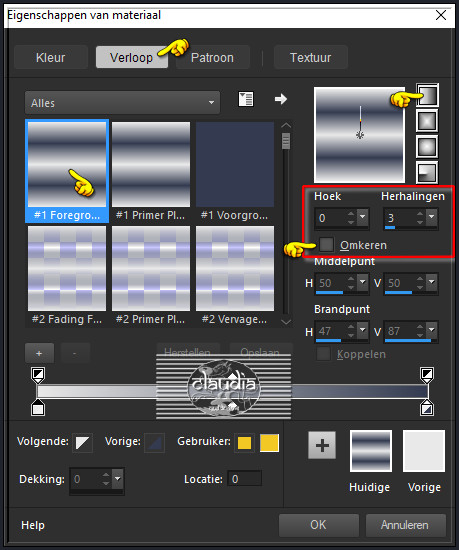
Ga terug naar je werkje.
Vul de selectie met het Verloop.
Aanpassen - Vervagen - Gaussiaanse vervaging : Bereik = 10.
Effecten - Insteekfilters - Alien Skin Eye Candy 5 : Impact - Extrude :
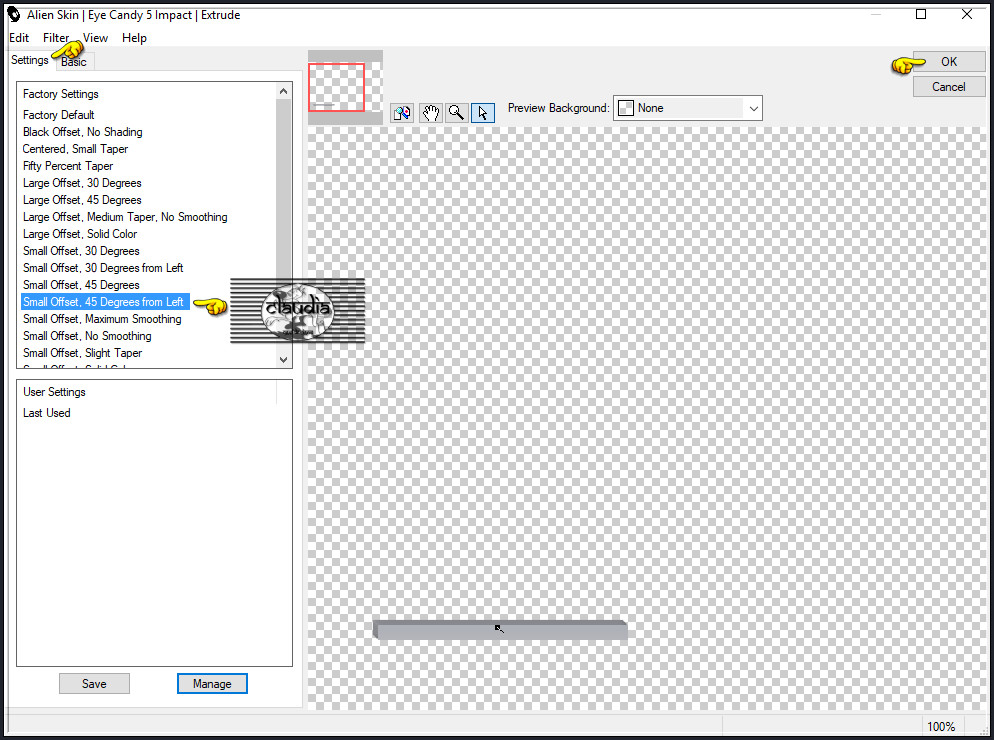
Selecties - Niets selecteren.
Effecten - Insteekfilters - Alien Skin Eye Candy 5 : Impact - Extrude : met dezelfde instellingen als daarnet.
Lagen - Dupliceren.
Plaats het gedupliceerde balkje rechts bovenaan :
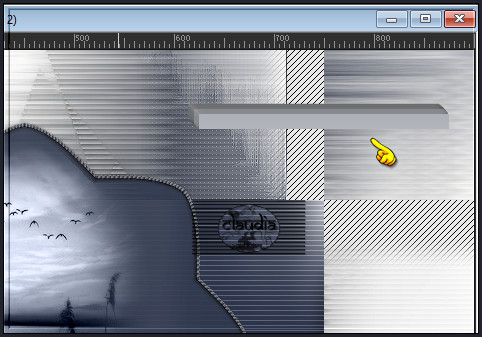
Lagen - Samenvoegen - Omlaag samenvoegen.
Effecten - 3D-Effecten - Slagschaduw :
Verticaal = 0
Horizontaal = 0
Dekking = 100
Vervaging = 50
Kleur = Zwart (#000000)
![]()
12.
Open uit de materialen de tube "DUO-MD-Gentleman-e1517313106923".
Bewerken - Kopiëren.
Ga terug naar je werkje.
Bewerken - Plakken als nieuwe laag.
Afbeelding - Formaat wijzigen : 25%, formaat van alle lagen wijzigen niet aangevinkt.
Plaats de tube zoals op het voorbeeld :

Aanpassen - Scherpte - Nog scherper.
Effecten - 3D-Effecten - Slagschaduw : de instellingen staan goed.
![]()
13.
Open uit de materialen de tube "homme28-coly".
Verwijder het watermerkje.
Bewerken - Kopiëren.
Ga terug naar je werkje.
Bewerken - Plakken als nieuwe laag.
Afbeelding - Formaat wijzigen : 85%, formaat wijzigen niet aangevinkt.
Aanpassen - Scherpte - Verscherpen.
Plaats de tube rechts op je werkje :

Effecten - Insteekfilters - Alien Skin Eye Candy 5 : Impact - Perspective Shadow :
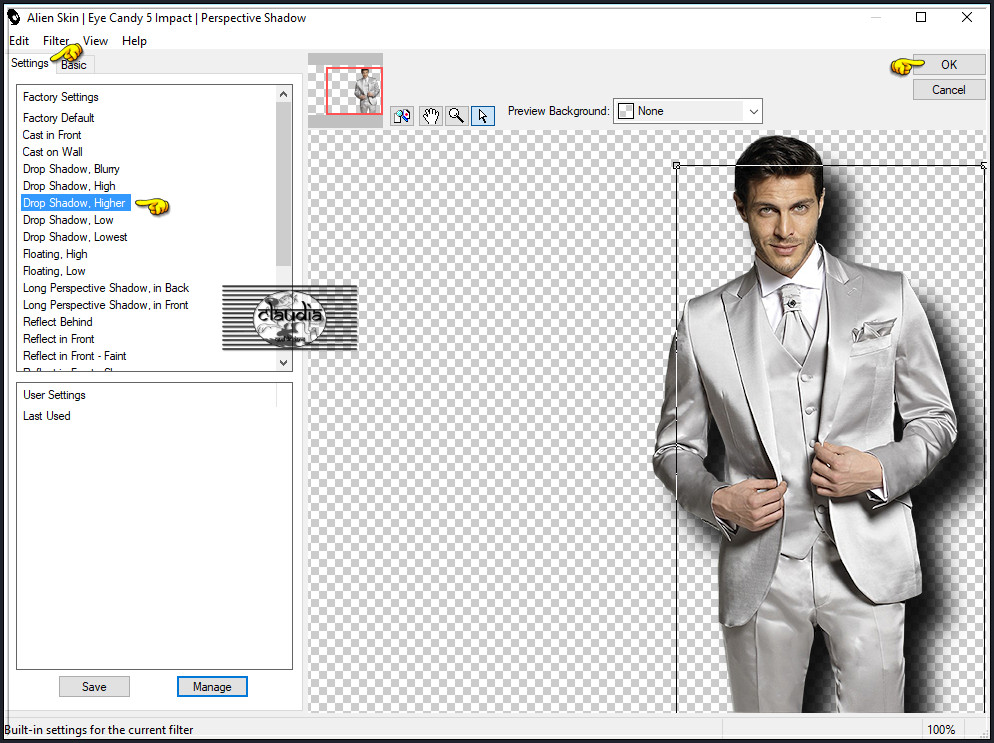
![]()
14.
Open uit de materialen het WordArt "texte".
Bewerken - Kopiëren.
Ga terug naar je werkje.
Bewerken - Plakken als nieuwe laag.
Druk op de K toets om het raster te activeren en voer deze getallen in :
Positie X = 32,00 / Posiie Y = 30,00

Druk op de M toets om het raster te deactiveren.
![]()
15.
Open uit de materialen het element "Deco2".
Bewerken - Kopiëren.
Ga terug naar je werkje.
Bewerken - Plakken als nieuwe laag.
Druk op de K toets om het raster opnieuw te activeren en voer deze getallen in :
Positie X = 144,00 / Positie Y = 100,00
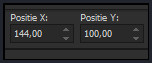
Druk op de M toets om het raster te deactiveren.
![]()
16.
Afbeelding - Randen toevoegen : Symmetrisch aangevinkt
1 px met de 3de kleur
5 px met de 1ste kleur
1 px met de 3de kleur
5 px met de 2de kleur
1 px met de 3de kleur
1 px met de 4de kleur
10 px met de 3de kleur
1 px met de 1ste kleur
35 px met de 3de kleur
1 px met de 1ste kleur
![]()
17.
Open uit de materialen het element "Deco1".
Afbeelding - Formaat wijzigen : 2 x 75%, formaat van alle lagen wijzigen aangevinkt.
Aanpassen - Scherpte - Verscherpen.
Bewerken - Kopiëren.
Ga terug naar je werkje.
Bewerken - Plakken als nieuwe laag.
Druk opnieuw op de K toets om het raster te activeren en voer deze getallen in :
Positie X = 15,00 / Positie Y = 15,00
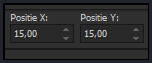
Druk op de M toets om het raster te deactiveren.
Effecten - Insteekfilters - Simple - Top Left Mirror :
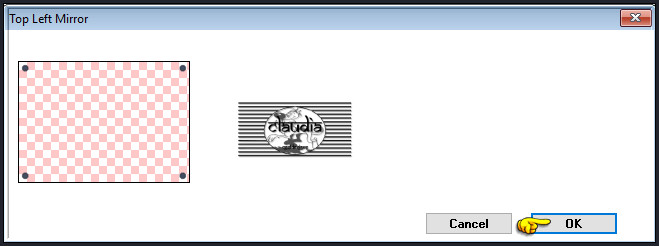
Effecten - 3D-Effecten - Slagschaduw :
Verticaal = 0
Horizontaal = 0
Dekking = 50
Vervaging = 2
Kleur = Zwart (#000000)
Lagen - Nieuwe rasterlaag.
Plaats hierop je watermerkje.
Lagen - Samenvoegen - Alle lagen samenvoegen.
Afbeelding - Formaat wijzigen : 900 px, breedte, formaat van alle lagen wijzigen aangevinkt.
Aanpassen - Scherpte - Onscherp masker :
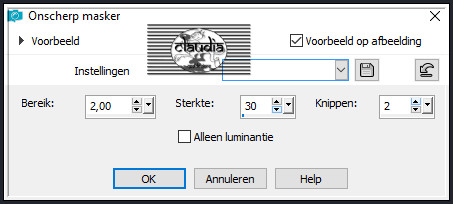
Sla je werkje op als JPG-formaat en daarmee ben je aan het einde gekomen van deze mooie les van Beatrice.
© Claudia - November 2018.




